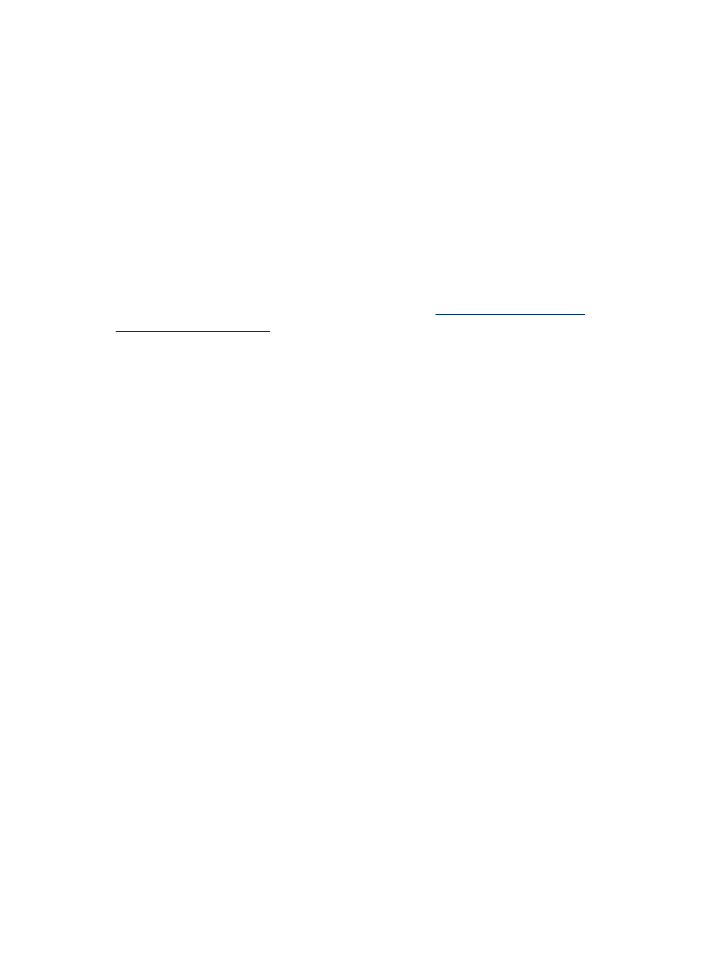
Vaihe 2: Tarkista Tulosta harmaasävyisenä -asetus
Laiteohjelmisto on ehkä asetettu tulostamaan harmaasävyisenä. Tarkista tämä asetus
seuraavasti.
Luku 7
86
Ongelmanratkaisu
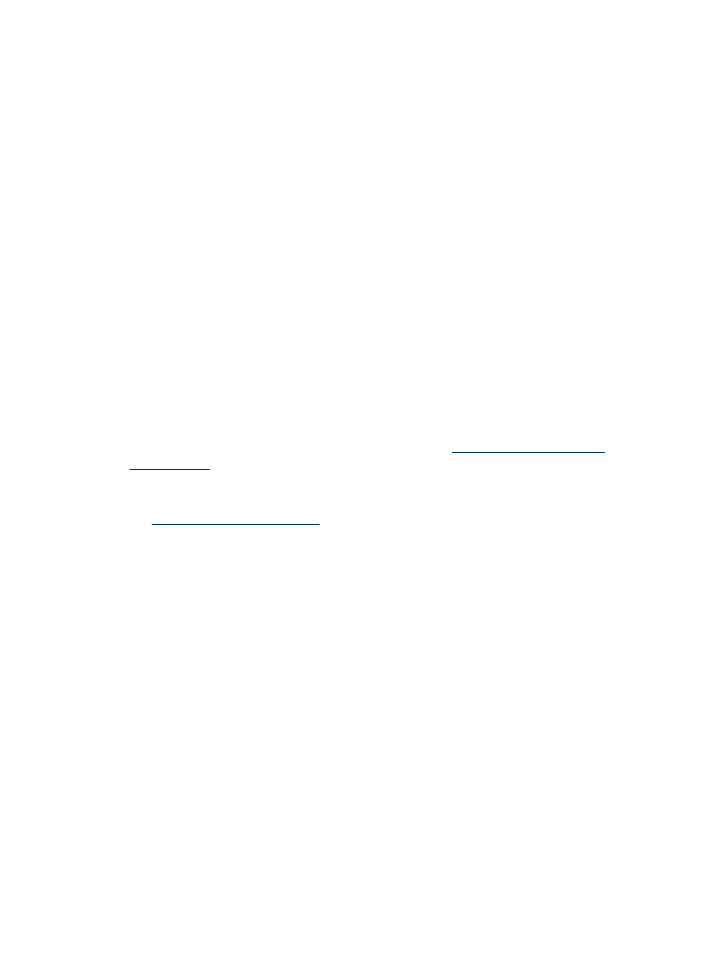
Jos ongelma ei poistu, siirry seuraavaan ratkaisuun.
Windows
1. Valitse käyttämässäsi ohjelmistossa Tiedosto-valikko, Tulosta ja valitse sitten
Asetukset, Ominaisuudet tai Tulostusasetukset.
(Tiettyjen vaihtoehtojen nimet määräytyvät käytettävän sovelluksen mukaan.)
2. Napsauta Väri-välilehteä.
3. Varmista, että Tulosta harmaasävyisenä ei ole valittuna.
Mac OS X
1. Valitse sovellusohjelman File (Tiedosto) -valikosta Print (Tulosta).
2. Valitse ponnahdusvalikosta Paper Type/Quality (Paperin tyyppi ja laatu) (sijaitsee
Orientation (Tulostussuunta) -asetuksen alla Mac OS X v10.5:ssä).
3. Tarkista Color Options (Väriasetukset) -alueesta, että Color (Väri) -asetuksena ei
ole Grayscale (Harmaasävy).